
- Muallif Lynn Donovan [email protected].
- Public 2023-12-15 23:54.
- Oxirgi o'zgartirilgan 2025-01-22 17:45.
Sizning versiyangizga qarab Windows 7, siz mumkin bor IE 8, IE 9, IE 10 yoki IE11 sukut bo'yicha o'rnatilgan! Qaysi versiyadan qat'i nazar IE o'rnatilgan bo'lsa-da, siz mumkin o'chirish va qayta o'rnatingIE Boshqaruv paneliga o'tish orqali. Boshqaruv panelida "Dasturlar va xususiyatlar" ni bosing.
Shu munosabat bilan, Internet Explorer 11 ni qanday qayta o'rnatishim mumkin?
Qayta o'rnatishning birinchi usuli Internet Explorer aslida biz qilgan ishlarning deyarli teskarisi. Boshqaruv paneliga qayting, Dasturlarni qo'shing/o'chiring, Windows funksiyalarini yoqing yoki o'chiring va u erda tekshiring. Internet Explorer quti. OK va ni bosing Internet Explorer qayta o'rnatilishi kerak.
Bundan tashqari, Internet Explorer-ni qanday tiklashim mumkin? Internet Explorer sozlamalarini tiklang
- Barcha ochiq oyna va dasturlarni yoping.
- Internet Explorer-ni oching, Asboblar > Internet parametrlarini tanlang.
- Kengaytirilgan yorlig'ini tanlang.
- Internet Explorer sozlamalarini tiklash muloqot oynasida Qayta o'rnatish-ni tanlang.
- Barcha InternetExplorer sozlamalarini tiklashni xohlaysizmi? oynasida Qayta tiklash-ni tanlang.
Shunday qilib, Internet Explorer 11 ni qanday o'chirish va qayta o'rnatishim mumkin?
Dasturlarni qo'shish/o'chirish ostida IE11 ni o'chirib tashlang
- 1. Ishga tushirish tugmasini bosing, ushbu qidiruv maydoniga Dasturlar va xususiyatlarni kiriting va keyin O'rnatilgan yangilanishlarni ko'rish-ni tanlang.
- 2. Yangilanishni oʻchirish ostida MicrosoftWindows boʻlimiga oʻting.
- 3. Internet Explorer 11-ni sichqonchaning o'ng tugmasi bilan bosing, O'chirish-ni bosing va so'ralganda Ha-ni bosing.
Windows 10 da Internet Explorer 11 ni qanday tuzatish mumkin?
- Ish stolidagi qidiruv maydoniga Boshqaruv panelini kiriting va Boshqarish panelini tanlang.
- Chap paneldagi "Hammasini ko'rish" ni bosing va "Dasturlar va xususiyatlar" ni bosing.
- Windows xususiyatlarini yoqish yoki o'chirish-ni tanlang.
- Windows xususiyatlari oynasida Internet Explorer dasturi uchun katakchani belgilang.
- Kompyuterni qayta ishga tushiring.
Tavsiya:
Masofaviy ish stoli Windows 10-ni qanday o'chirish va qayta o'rnatishim mumkin?

Birinchidan, RDP-ni o'chirib tashlang va keyin RDP Windows 10-ni qayta o'rnating. Buning uchun quyidagi amallarni bajaring: Boshlash > Kompyuter-ni o'ng tugmasini bosing > Xususiyatlar-ni tanlang. "Masofaviy ish stoli" yorlig'ini tanlang > Kengaytirilgan ni bosing> tizimingizda RDP ning eski versiyasi yoki so'nggi versiyasi o'rnatilganligiga ruxsat berishni tanlang
Qayta tiklash rejimiga qayta yuklanganda nima bo'ladi?
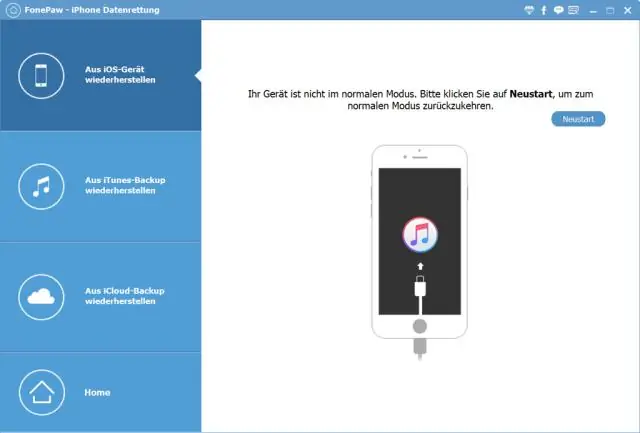
Qayta tiklash rejimiga qayta yuklash variantini tanlashingiz mumkin. Bunday holda, uyali telefon avtomatik ravishda zavod sozlamalariga o'rnatiladi va u avvalgi holatiga tiklanadi, bu erda siz mobil telefonga osongina kirishingiz mumkin, shuningdek, u avtomatik ravishda o'zgarishlarni to'g'irlaydi, buning natijasida mobil telefon yaxshi ishlaydi
Windows 10-ni yangi SSD-ga qanday qilib qayta o'rnatishim mumkin?

Eski HDD-ni olib tashlang va SSD-ni o'rnating (o'rnatish jarayonida tizimingizga faqat SSD ulangan bo'lishi kerak) BootableInstallation Media-ni joylashtiring. BIOS-ga o'ting va agar SATA rejimi AHCI-ga o'rnatilmagan bo'lsa, uni o'zgartiring. Yuklash tartibini o'zgartiring, shunda O'rnatish muhiti yuklash tartibining yuqori qismiga aylanadi
U qayta ochilganmi yoki qayta ochilganmi?

Qayta ochiladi yoki qayta ochiladi, u ishlay boshlaydi yoki u bir muddat yopilganidan keyin odamlar foydalanishi uchun ochiq bo'ladi: Muzey deyarli ikki yillik rekonstruksiyadan keyin qayta ochildi. U do‘kon eshigiga soat 11.00 da ochiladi degan yozuvni osib qo‘ygan
Windows 10 da DVD diskimni qanday qayta o'rnatishim mumkin?

Windows 10 ish stoliga yuklang, so'ngra Windows + X tugmachalarini bosib va DeviceManager-ni bosib DeviceManager-ni ishga tushiring. DVD/CD-ROM drayverlarini kengaytiring, ro'yxatdagi optik drayverni sichqonchaning o'ng tugmasi bilan bosing, so'ng O'chirish-ni bosing. DeviceManager-dan chiqing, keyin kompyuteringizni qayta yoqing. Windows 10 drayverni aniqlaydi va uni qayta o'rnatadi
